Iklan
Dari kucing ke berbagai lokasi California, macOS telah menempuh jarak. macOS Mojave adalah rilis utama kelima belas dari sistem operasi desktop Apple.
Ini berarti fitur baru, fungsionalitas, dan lainnya yang perlu diperhatikan. Inilah ringkasan fitur-fitur terbaik Mojave kami untuk meningkatkan pengalaman macOS Anda.
Belum menjalankan Mojave? Persiapkan Mac Anda untuk pembaruan pertama dan kemudian cukup buka App Store, cari macOS Mojave di Unggulan tab, dan klik Dapatkan untuk mulai menginstal.
1. Mode Gelap
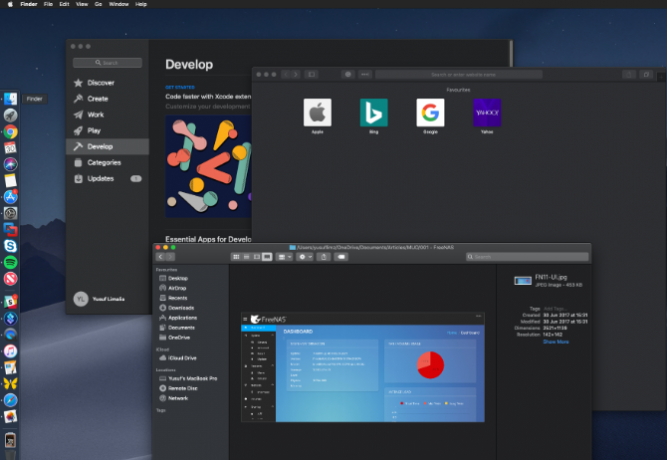
Sierra Tinggi memungkinkan Anda untuk mengubah bilah menu dan Dok ke skema warna yang lebih gelap, tetapi segala sesuatu di antaranya tetap sedikit cerah. Untuk beralih ke sisi gelap di Mojave, klik pada Logo Apple di sudut kiri atas layar dan pilih Preferensi Sistem. Di sini, pilih Umum, dan dibawah Penampilan, klik Gelap.
Latar belakang desktop Anda dan aplikasi asli Apple seperti Safari, Foto, Kalender, Xcode, dan lainnya sekarang akan menampilkan warna dan tema yang lebih gelap. Ini jauh lebih mudah di mata, terutama bagi orang-orang yang menghabiskan banyak waktu di Mac mereka. Warna dalam aplikasi Foto juga kontras lebih baik saat dalam Mode Gelap.
Pengembang aplikasi pihak ketiga harus menambahkan mode gelap secara manual, tetapi aplikasi lain seperti Pixelmator Pro sudah pas. Mode Gelap terlihat cantik, dan banyak aplikasi iPhone mendukung mode gelapjuga!
2. Desktop yang Dinamis
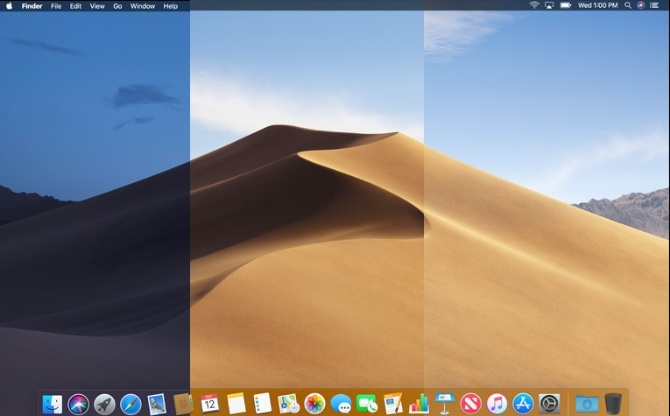
Pernahkah Anda menginginkan pengalaman desktop 7 Cara Teratas untuk Personalisasi Desktop Mac AndaIngin menjadikan Mac Anda lebih pribadi? Lihat metode luar biasa ini untuk menyesuaikan tema Mac Anda dan banyak lagi. Baca lebih banyak yang berubah seiring waktu? Sekarang Anda bisa, dengan Desktop Dinamis Mojave. Dikombinasikan dengan fitur dari Mode Gelap, wallpaper dan tema Anda akan bergeser seiring dengan posisi matahari di mana pun Anda berada. Wallpaper Anda secara dinamis berubah dari biru langit yang lebih terang ke biru gelap yang lebih gelap saat siang hari berlanjut ke malam hari.
Untuk mengaktifkan Dynamic Desktop, buka Preferensi Sistem diikuti oleh Desktop & Screen Saver. Pilih salah satu opsi dari Desktop yang Dinamis bagian di bawah Desktop.
Menggunakan menu tarik-turun di bawah nama wallpaper, pilih Dinamis. Saat ini, hanya ada dua opsi wallpaper yang berfungsi dengan Dynamic Desktop. Tapi Anda akan menemukan cantik wallpaper dinamis online dan bahkan dapat membuat sendiri.
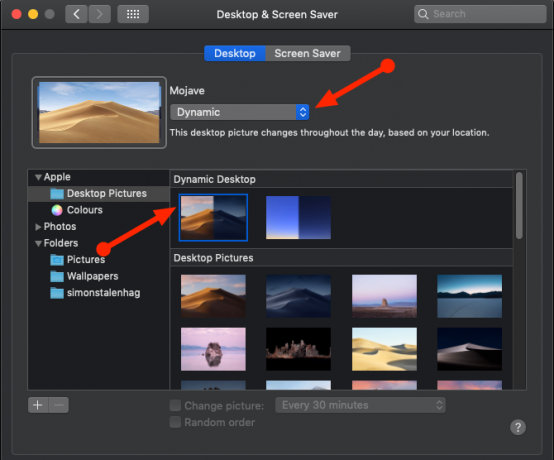
Salah satu aspek yang dapat mencegah Anda dari Desktop Dinamis adalah bahwa ia bergantung pada lokasi Anda untuk mencocokkan pencahayaan dengan apa yang ada di luar. Ini berarti Anda harus mengaktifkan layanan lokasi macOS agar Dynamic Desktop berfungsi.
3. Tumpukan Desktop
desktop saya adalah mimpi buruk dan itu membuat saya stres. pic.twitter.com/IvnaLYAcsj
- Sara Alfageeh (@SaraAlfageeh) 8 Juli 2018
Apakah Anda memiliki desktop yang berantakan tercakup dalam ikon? Mojave membawakan Anda Desktop Stacks untuk membantu menertibkan kekacauan. Cukup klik kanan beberapa ruang kosong di desktop Anda dan pilih Gunakan Tumpukan. Mojave secara cerdik akan membersihkan kekacauan dan mengelompokkan file Anda bersama.
Stack declutter desktop Anda dengan menumpuk file serupa di atas satu sama lain. Anda dapat mengatur Tumpukan berdasarkan jenis file, tanggal, tag, dan banyak lagi. Cukup klik pada tumpukan untuk melihat isinya; dari sana klik dua kali pada apa pun yang ingin Anda buka.
Untuk dengan cepat melihat apa yang ditumpuk, Anda dapat menggosoknya menggunakan trackpad Anda. Anda juga dapat membuat folder pintar yang diperbarui dari waktu ke waktu berdasarkan kategori tertentu seperti Tanggal Terakhir Dibuka.
4. Markup Screenshot
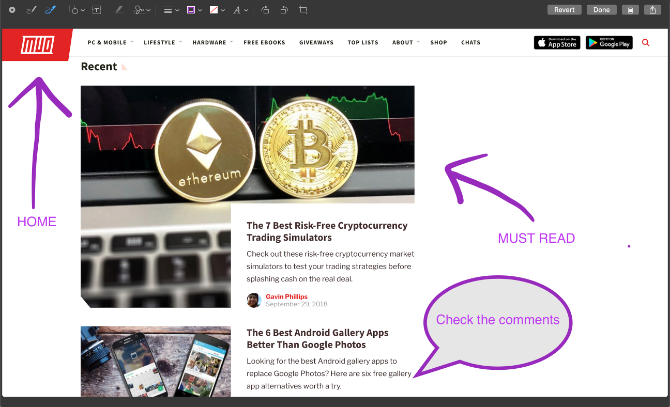
iOS memiliki fitur markup tangkapan layar untuk beberapa waktu sekarang. Sebelumnya Anda membutuhkan aplikasi terpisah untuk membubuhi keterangan tangkapan layar di macOS, tetapi tidak lagi. Setelah Anda mengambil tangkapan layar, Mojave memberi Anda beberapa opsi untuk mengedit dengan cepat saat menggunakan Fitur tampilan cepat Mac 5 Essential Quick Look Tips untuk Pratinjau File MacQuick Look adalah fitur macOS yang halus namun praktis. Anda bisa mendapatkan lebih banyak darinya dengan tips-tips top ini. Baca lebih banyak .
Anda dapat membuat sketsa, menggambar, menambahkan teks, bentuk, dan memutar atau memotong tangkapan layar kesayangan Anda. Mengubah warna, font, dan goresan untuk masing-masing opsi ini juga tepat di ujung jari Anda. Jika Anda pembuat tangkapan layar serial, Anda akan menikmatinya.
Opsi Masuk juga sangat mengesankan; itu memungkinkan Anda menggunakan trackpad dan jari Anda untuk membuat tanda tangan khusus untuk ditambahkan ke tangkapan layar Anda. Atau, angkat foto tanda tangan Anda ke kamera Anda dan Anda akan mendapatkan hasil yang sama. Alat markup baru sangat cocok dengan alat kliping layar Mojave yang baru.
5. Utilitas Tangkapan Layar
Mojave juga menambahkan pintasan baru ke gudang tangkapan layar macOS. Jika Anda menemukan semua pintasan tangkapan layar sulit untuk dihafal, ini akan membuat hidup Anda jauh lebih mudah. tekan Cmd + Shift + 5 untuk memunculkan toolbar Screenshot Utility.
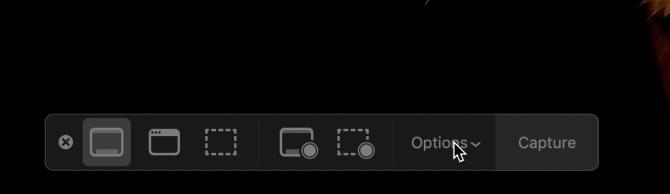
Bilah memungkinkan Anda untuk:
- Tangkapan layar seluruh layar atau jendela tertentu
- Tangkapan layar area tertentu dari layar
- Rekam seluruh layar
- Rekam area spesifik layar
Opsi ini juga memungkinkan Anda memilih tempat penyimpanan file, mengatur timer mulai, dan menampilkan kursor. Setelah Anda mengambil tangkapan layar atau rekaman, itu muncul di sudut bawah layar Anda. Ini memungkinkan Anda untuk menandai dan membagikannya langsung, tanpa harus menyimpan salinan. Mudah dan tidak berantakan.
6. Kamera Kontinuitas
Pemindai dokumen pada akhirnya akan mati saat dunia menjadi lebih digital. Mereka hebat saat berlangsung, tetapi alur kerja untuk memindai dokumen ke komputer Anda bisa membosankan. Jika Anda dipersenjatai dengan Mojave dan perangkat iOS yang menjalankan iOS 12, cukup gunakan Kamera Kontinuitas.
Ini memungkinkan Anda mengambil gambar menggunakan perangkat iOS Anda dari Mac Anda. Anda dapat mengambil gambar standar atau meminta iOS memindai dokumen. Pemindaian dokumen mendeteksi dokumen yang ada dalam bingkai, memotong semua yang lain, dan memperbaiki masalah peregangan atau kemiringan kecil.
Di desktop Anda, klik kanan ruang kosong dan pilih opsi yang diinginkan di bawah Impor dari iPhone. Kamera perangkat yang Anda pilih akan terbuka dan setelah Anda mengambil foto yang Anda inginkan, pilih Gunakan Foto.

Satu-satunya peringatan di sini adalah Anda tidak dapat menggunakan fitur ini dan hotspot pribadi Anda secara bersamaan, karena keduanya menggunakan Bluetooth untuk berkomunikasi dengan Mac Anda.
Continuity Camera juga terintegrasi langsung dengan aplikasi Mac asli Apple seperti Pages, Keynote, dan TextEdit. Cukup klik kanan di mana pun Anda ingin menyisipkan gambar atau dokumen Anda dan ikuti langkah-langkah yang sama.
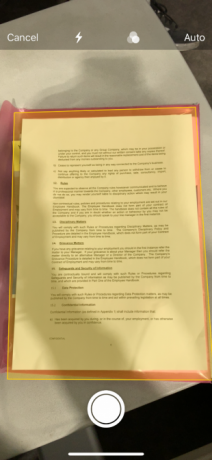
7. Aplikasi iOS di Mac
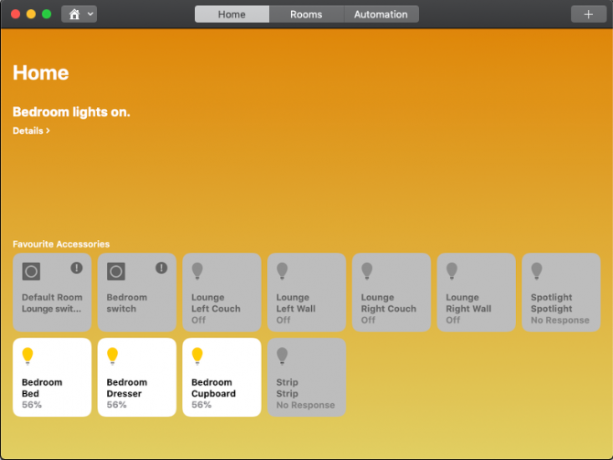
Setelah memutakhirkan ke Mojave, Anda mungkin telah memperhatikan beberapa ikon yang tampak familier di peluncur aplikasi Anda. Apple bekerja pada lapisan terjemahan yang memungkinkan aplikasi iOS berjalan di Mac Anda. Saat ini, hanya ada empat aplikasi yang didukung: Beranda, Berita, Saham, dan Memo Suara.
Anda mungkin memperhatikan bahwa ini adalah aplikasi yang relatif mendasar. Itu karena Apple memiliki banyak hal yang harus dilakukan untuk sepenuhnya meluncurkan sistem baru ini dan membuatnya ramah pengguna. Membuat aplikasi yang dirancang untuk input sentuhan yang dapat digunakan dengan mouse dan keyboard itu rumit.
Secara internal proyek ini disebut "Marzipan," tetapi nama itu mungkin berubah setelah sistem selesai. Akan menarik untuk melihat bagaimana aplikasi yang sama akan bekerja dengan pertimbangan untuk Force Touch, Touch Bar, dan elemen antarmuka pengguna lainnya.
8. App Store
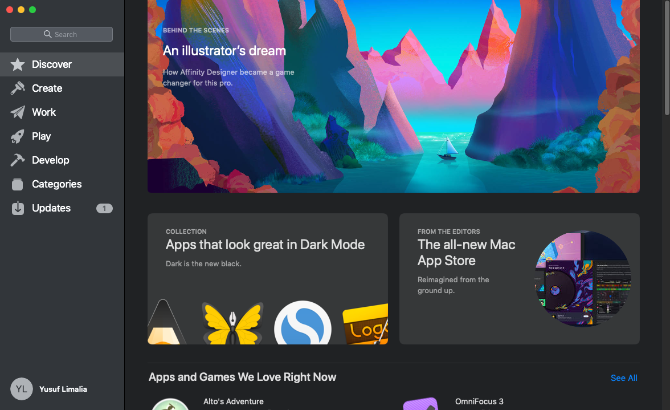
Hubungan baru iOS dan macOS tumbuh lebih jauh, karena App Store desktop juga memiliki petunjuk tentang mitra selulernya. Tidak hanya App Store baru yang jauh lebih cepat, tetapi berbagai peningkatan membuatnya lebih mudah dinavigasi. Ini bukan hanya kulit baru yang mewah — App store menerima pengerjaan ulang yang lengkap.
Navigasi utama telah dipindahkan dari tab kecil di bagian atas ke bagian yang jauh lebih besar di sisi kiri jendela. Itu Menemukan fitur halaman konten yang dikuratori dan kasus penggunaan aktual tentang aplikasi yang digunakan orang. Sisa App Store dipecah menjadi empat bagian utama:
- Membuat
- Kerja
- Bermain
- Mengembangkan
Kategori gaya lama masih ada, tetapi bagian baru diarahkan pada apa yang sebenarnya ingin Anda capai. Ini membuat setiap bagian lebih berhubungan dengan pengguna.
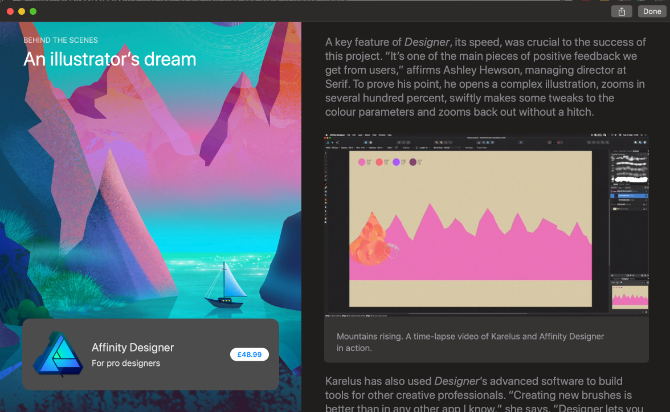
Salah satu elemen yang tidak lagi hidup di App Store adalah pembaruan sistem. Aplikasi Anda masih mendapatkan pembaruan dari App Store, tetapi pembaruan macOS sekarang menjadi tempatnya: di bawah Preferensi Sistem.
App Store merasa diabaikan selama beberapa waktu, dengan sebagian besar orang mengunduh aplikasi dari situs web vendor. Ini terasa seperti itu akan berubah dari Mojave dan seterusnya.
9. Penemu
Finder tidak ketinggalan untuk mendapatkan beberapa perawatan Mojave. Anda mungkin ingat melihat gambar di Finder sebelumnya sedikit canggung dengan Cover Flow atau Quick Look. Semua ini berubah dengan Tampilan Galeri. Tampilan Galeri memiliki tampilan horizontal thumbnail Anda dengan akses cepat ke opsi markup dan metadata file. Kemampuan untuk mengubah ukuran thumbnail akan sangat bagus, tetapi relatif terhadap tampilan daftar, Flow Cover yang disediakan, ini jauh lebih baik.
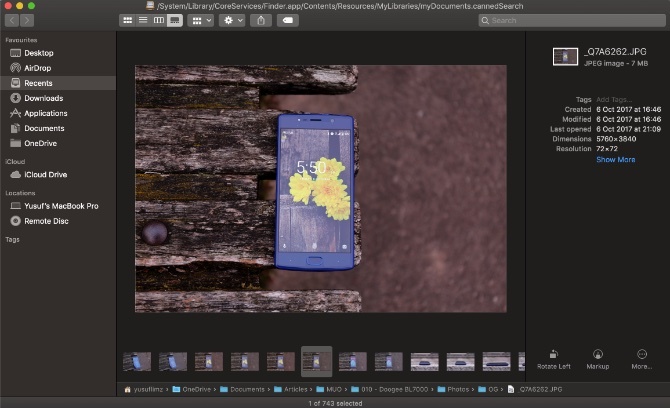
Berbicara tentang Tindakan Cepat, Finder memungkinkan Anda untuk membuat beberapa perubahan tanpa harus membuka aplikasi tambahan. Markup memberi Anda opsi yang sama untuk masing-masing gambar seperti yang dibahas di bagian tangkapan layar.
Untuk rekaman video atau layar 5 Aplikasi Perekam Layar Terbaik untuk Mengambil Layar Mac OS AndaPerlu alat untuk merekam layar di Mac Anda? Berikut adalah aplikasi perekam layar terbaik untuk menangkap desktop Mac Anda. Baca lebih banyak , itu Markup tombol menjadi a Memangkas tombol yang memungkinkan Anda memotong titik awal dan akhir video. Jika Anda memilih beberapa gambar, menu Markup tombol memungkinkan Anda untuk Buat PDF dengan menggabungkan gambar yang dipilih ke dalam satu PDF.
10. Peningkatan Mojave lainnya
Mojave hadir dengan sedikit peningkatan keamanan. Safari telah ditingkatkan dengan beberapa fitur seperti pengelola kata sandi, karena memperoleh kemampuan untuk membuat kata sandi yang kuat secara otomatis.
Plus, Safari dapat membuat, mengisi ulang otomatis, dan menyimpan kata sandi secara otomatis. Itu bahkan akan menandai kata sandi yang Anda gunakan kembali, yang merupakan risiko keamanan utama.
Pengiklan dapat mempelajari banyak informasi tentang Anda dari perangkat Anda ketika Anda menelusuri web. Safari sekarang menghalanginya dengan hanya membagikan profil sistem yang disederhanakan. Enhanced Tracking Prevention menawarkan perlindungan terhadap media sosial Suka dan Bagikan tombol dan widget komentar yang melacak Anda tanpa izin. Memblokir kamera dan mikrofon Mac Anda juga menjadi lebih mudah.
Last but not least, Safari mendapat dukungan untuk favicons. Pembaruan yang sangat dibutuhkan ini membantu Anda mengidentifikasi tab ketika Anda memiliki banyak tab.
Ulasan macOS Mojave: Ini Hebat!
Pembaruan menyenangkan dan menakutkan. Terkadang kegembiraan tidak hidup, dan Anda harus mengambil masalah sendiri dapatkan tweak macOS yang Anda inginkan. Dalam beberapa kasus, Anda bisa dapatkan fitur macOS terbaru tanpa memperbarui Mac Anda ke versi terbaru.
Dalam beberapa kasus, sebuah perusahaan telah menggunakan pembaruan yang berisi cacat keamanan atau merusak sistem pengguna. Inilah sebabnya mengapa banyak perusahaan termasuk Apple merilis versi beta yang diuji untuk mengurangi situasi ini.
Selalu pastikan Anda mencadangkan mesin Anda sebelum memperbaruinya, terutama jika Anda melakukan peningkatan versi utama seperti atau Mojave menurunkan versi ke versi macOS sebelumnya 3 Cara untuk Turunkan Versi ke Versi MacOS yang Lebih LamaIngin menurunkan Mac Anda ke versi macOS sebelumnya? Berikut adalah beberapa cara untuk mengembalikan versi jika Anda tidak senang. Baca lebih banyak . Tahukah Anda macOS sudah termasuk salah satu yang terbaik aplikasi cadangan dalam bentuk Time Machine?
Yusuf ingin hidup di dunia yang penuh dengan bisnis inovatif, smartphone yang dibundel dengan kopi panggang gelap dan komputer yang memiliki medan gaya hidrofobik yang juga mengusir debu. Sebagai analis bisnis dan lulusan Universitas Teknologi Durban, dengan lebih dari 10 tahun pengalaman dalam industri teknologi yang berkembang pesat, ia menikmati menjadi perantara di antara...


